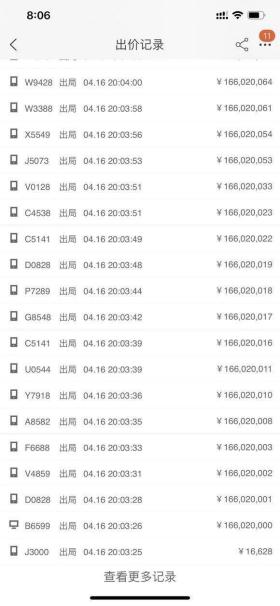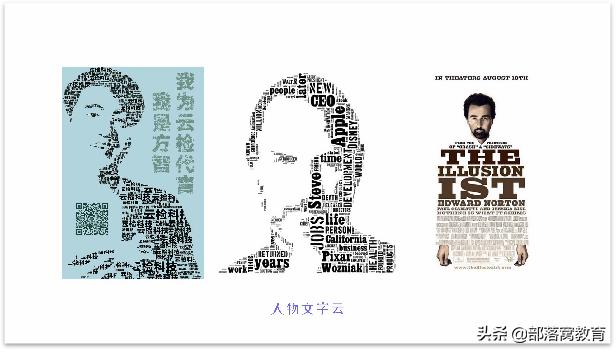solidworks 怎么打开高版本的文件(关于SOLIDWORKS软件低版本打开高版本文件的说明)
当我们将SOLIDWORKS模型发给别人时,难免会遇到对方的SOLIDWORKS版本低的情况,在这种时候,我们需要先将SOLIDWORKS模型转换成中间格式(igs、stp等),然后在使用低版本的SOLIDWORKS打开。
但是您可能不知道的是,可以使用低版本的Sevice Pack 5来打开下一个版本的SOLIDWORKS零件和装配体。比如,在SOLIDWORKS 2018 Service Pack 5中,您可以打开SOLIDWORKS 2019文件。 但是只有两个连续的版本之间才可以实现。 您不能在SOLIDWORKS 2017 Service Pack 5中打开SOLIDWORKS 2019文件。需要注意的是,使用低版本打开高版本的文件只能以只读模式出现, 而且,FeatureManager设计树包含有限数据,需要FeatureManager设计树数据的任何操作均无法执行,如下图所示:

那我们使用低版本Service Pack 5打开 SOLIDWORKS零件或装配体之后,可以做什么操作呢?我们可以:
- 查看配置;
- 使用测量工具;
- 查看质量属性和自定义属性;
- 查看材料。
窗口中其他的命令都是灰色的,这就代表我们不能够编辑此零件或装配体,如下图所示:
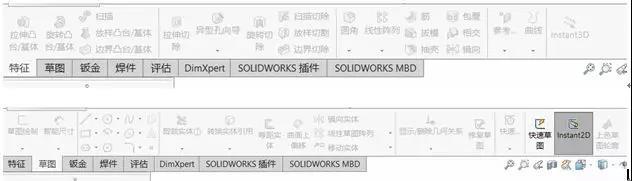
但是我们可以在低版本的Service Pack 5的工程图和装配体中使用未来版本的零件和装配体。下面我们单独来看一下在装配体与工程图中可以做什么。
- 将未来版本 SOLIDWORKS 零部件或子装配体与其他零部件配合。
- 添加包括未来版本和当前版本零部件的材料明细表。
- 隐藏和取消隐藏未来版本零部件。
- 创建包含未来版本和当前版本零部件的装配体工程图。
- 配合未来版本和当前版本零部件时使用干涉检查。
- 未来版本零部件的镜像和阵列。
- 请参见和参考未来版本零件或子装配体的默认平面和原点。
我们可以在低版本的Service Pack 5中创建高版本的SOLIDWORKS零件和装配体的工程图,但此方法有其局限性,我们无法:
- 插入模型项目。
- 访问FeatureManager设计树数据,例如焊件切割清单和焊缝。
我们可以创建包含当前和未来版本零部件的装配体工程图, 但是不能在先前版本的Service Pack 5中打开未来版本的工程图。
更多操作技巧分享请点亿达四方官网查看。
,免责声明:本文仅代表文章作者的个人观点,与本站无关。其原创性、真实性以及文中陈述文字和内容未经本站证实,对本文以及其中全部或者部分内容文字的真实性、完整性和原创性本站不作任何保证或承诺,请读者仅作参考,并自行核实相关内容。文章投诉邮箱:anhduc.ph@yahoo.com